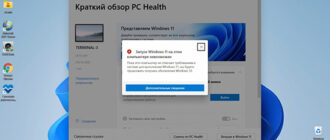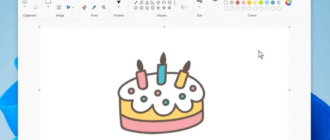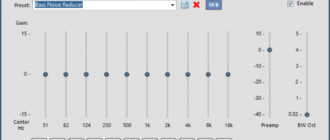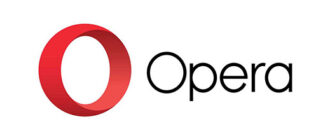Microsoft Visual C++ — специальная программа для приложений на языке C++, созданная компанией Microsoft. Ранние версии входили в комплект Microsoft Visual Studio.
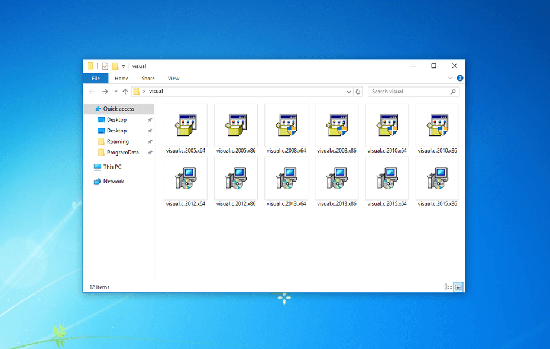
Что это такое
Это программа, переводящая простые команды в «машинный код». Такие программы называются компиляторы. Они помогают в запуске различных приложений и программ, написанных на языке C++. Современные игры и сложные, большие программы состоят из мелких. Для оптимизации работы используются компиляторы. Иногда их называют интеграционной средой. Кроме этого, Microsoft Visual C++ — библиотека обычных, распространенных команд. С каждым обновлением она растет. Крайне нежелательно удалять с компьютера. Это может нарушить работу большинство программ.

Скачать бесплатно и установить на ПК
Скачать программу можно с официального сайта. Доступно 2 версии программ (платная или бесплатная с пробным периодом). Некоторые программы, игры уже имеют необходимый встроенный Microsoft Visual C++. Рекомендовано установить. В противном случае программа будет работать частично или с некоторыми сбоями.
ВАЖНО! Ранние версии Windows (XP,7) поддерживают версию до 2012 года. Установка новых версий на старые операционные системы может привести к разным системным ошибкам.
Чтобы скачать Visual C++ в Windows 11, желательно пройти на официальный сайт. Важно знать, тип операционной системы (32 — бит или 64 – бит). Если не скачать Microsoft Visual C++ в Windows 11 x64, а другую версию, то программа не будет работать. Пошаговая инструкция по скачиванию:
- Узнать основные характеристики компьютера.
- Обновить операционную систему. Скачать все необходимые компоненты для Visual C++.
- Желательно перезагрузить компьютер после установки необходимых компонентов.
- Перед установкой освободите свободное место на главном жестком диске («Локальный диск С»).
- После установки программы требуется выбрать набор функции и нагрузок. Во время установки можно установить дополнительные пакеты (например: расширенные функции программы или языковой пакет).
- Язык можно поменять с помощью команды («vs_installer.exe —locale en-US»)
- Если на главном диске мало место, то можно изменить расположение кэша программы. Основу программы оставить на «Локальном диске С», а второстепенные файлы на «Локальном диске D».
- После запуска программы появится окно «Создать проект». В поисковике необходимо ввести тип приложения. На экране появятся готовые шаблоны. Есть возможность выбрать платформу и тип проекта.
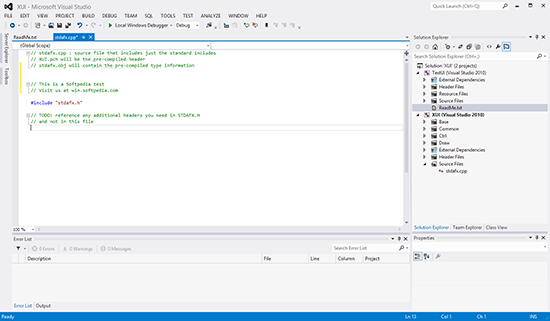
Ошибки при установке
При установке могут возникнуть ошибки. Их решение зависит от номера ошибки. Для понимания проблемы следует найти ее в интернете. Наиболее популярные из них:
- 0x80200010, 0x80072efe или 0x80072ee7 (Ошибки, связанные с интернет-соединением).
- 0x80070005 — доступ запрещен (Отсутствует доступ. Причиной возникновения данной ошибки может стать антивирусная программа. Перед установкой следует отключить антивирусник).
- 0x80070643 —поврежденные файлы программы (Повторно скачать программу или попытаться запустить ее через ISO).
- 0x800713ec — ошибка из-за .NET Framework. (Visual C++ напрямую зависит от .NET Framework. При одновременной установке возникает данная ошибка).
Ошибка № «2147205120» (Появляется во время установки. Чтобы решить проблему, достаточно перезагрузить компьютер или переустановить программу).Существует функция восстановления. Для ее запуска необходимо запустить командную строку от имени администратора. В ней прописать «cd «C:\ProgramData\Package Cache»». Данная команда очистит кэш и позволит перезапустить программу («Delete /F /S *.msi Delete /F /S *.cab»). При повторе ошибок требуется установить программу заново.